Kaip naudoti „Android“ telefoną kaip žaidimų planšetę, kad galėtumėte žaisti žaidimus kompiuteryje

Jei neturite žaidimo valdiklio, nesijaudinkite. Štai kaip galite paversti „Android“ telefoną žaidimų pulteliu.

Žaisti vaizdo žaidimus su efektyviais valdikliais visada padeda pagerinti jūsų patirtį. Nors tradiciniai kompiuterinių žaidimų valdikliai yra klaviatūra ir pelė, kai kurie žaidimai gali žaisti geriau su žaidimų pulteliu.
Jei neturite žaidimo valdiklio, nesijaudinkite. Štai kaip galite paversti „Android“ telefoną žaidimų pulteliu.
Kodėl turėtumėte naudoti „Android“ telefoną kaip žaidimų planšetę?
„Android“ telefono naudojimas kaip kompiuterio žaidimų valdiklis gali pagerinti žaidimų patirtį. Štai keletas priežasčių, kodėl tai turėtų būti padaryta:
Jei jums įdomu, kokį vaidmenį žaidime atlieka akselerometras arba giroskopas, tai galite rasti Quantrimang.com išmaniųjų telefonų jutiklių vadove .
Kaip Android telefoną paversti žaidimų pulteliu
Norėdami sujungti telefoną ir kompiuterį, turite įdiegti dvi programas. Jums reikia „PC Remote Receiver“ savo „Windows“ kompiuteryje ir „PC Remote“ papildomos programos „Android“ telefone. Jie nemokami arba galite sumokėti už skelbimų pašalinimą, aukštesnės kokybės srautų atrakinimą ir kitas funkcijas
Įdiegę paleiskite programas ir įsitikinkite, kad abu įrenginiai yra prijungti prie to paties WiFi tinklo. Dabar atlikite šiuos veiksmus telefone:
1. Pagrindiniame ekrane spustelėkite parinktį Prisijungti .
2. Jei kompiuteris ir mobilusis telefonas yra tame pačiame tinkle, skiltyje Vietinis kompiuteris galite matyti savo kompiuterį .
3. Bakstelėkite savo kompiuterio pavadinimą ir abu įrenginiai susijungs.
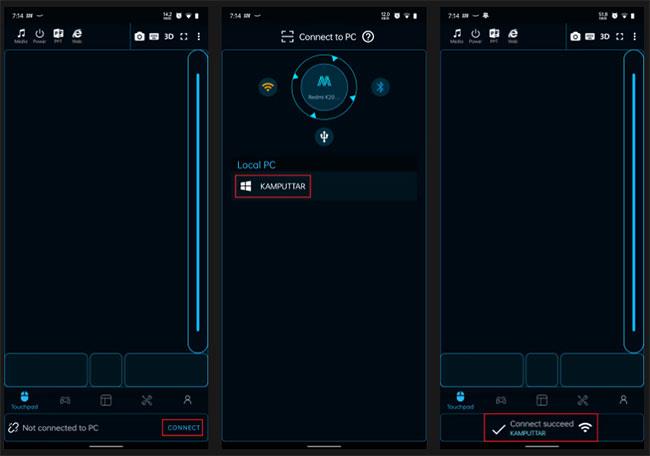
Prijunkite 2 įrenginius prie to paties WiFi tinklo
Jei kyla problemų jungiantis per „Wi-Fi“, yra keletas kitų būdų, kaip tai padaryti.
Prijunkite naudodami USB kabelį
1. Abiejuose įrenginiuose paleiskite programą ir prijunkite telefoną prie kompiuterio per USB kabelį.
2. Atidarykite programą telefone ir bakstelėkite Prisijungti.
3. Bakstelėkite USB piktogramą ir ji paprašys įjungti USB pririšimą.
4. Telefono nustatymuose įjunkite USB modemą ir ryšys bus sėkmingas.
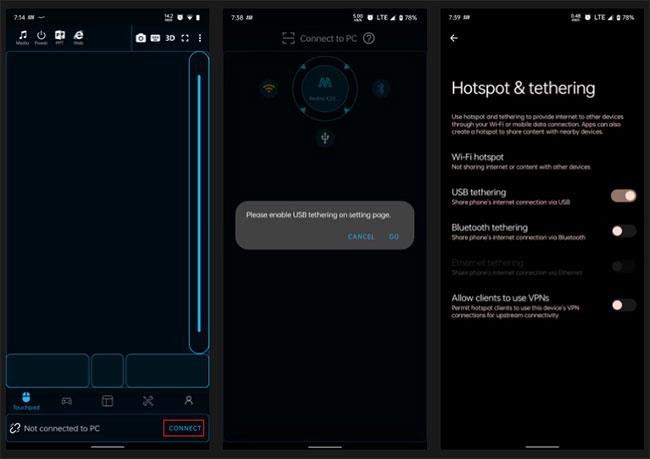
Prijunkite naudodami USB kabelį
Prisijunkite naudodami Bluetooth
1. Kompiuteryje ir telefone įjunkite „Bluetooth“, tada atidarykite programą abiejuose įrenginiuose.
2. Mobiliojoje programėlėje bakstelėkite mygtuką Prisijungti ir pasirinkite Bluetooth režimą.
3. Dabar galite matyti telefone galimų įrenginių sąrašą. Spustelėkite savo darbalaukio pavadinimą ir jūsų telefonas bus paruoštas naudoti kaip žaidimų pultelis.
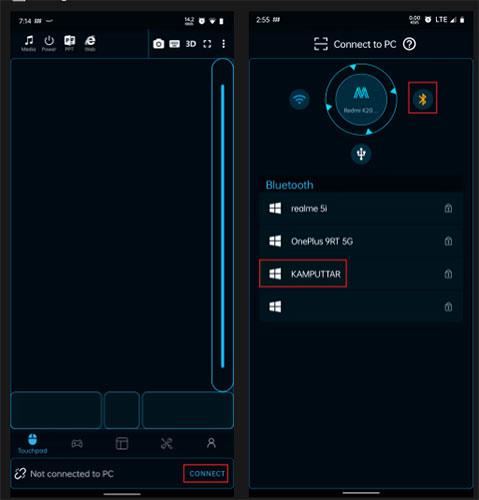
Prisijunkite naudodami Bluetooth
Prisijunkite naudodami QR kodą
1. Kompiuteryje atidarykite programą ir pagrindiniame ekrane spustelėkite parinktį Generuoti QR kodą .
2. Kai QR kodas bus pasiekiamas ekrane, eikite į mobiliąją programėlę ir bakstelėkite parinktį Prisijungti.
3. Susiejimo pasirinkimo režimu bakstelėkite Connect to PC ir programėlėje atidarykite QR skaitytuvą.
4. Dabar nuskaitykite QR kodą, tada telefonas ir kompiuteris susijungs.
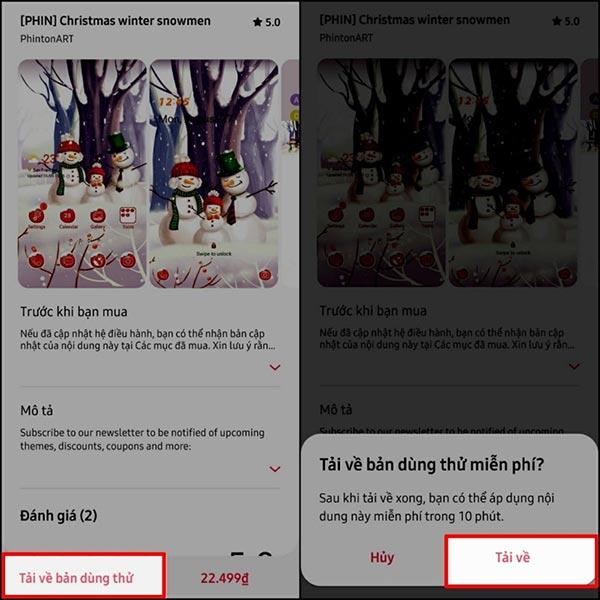
Prisijunkite naudodami QR kodą
Pasirinkite valdiklio išdėstymą
Sėkmingai sujungę Android telefoną ir kompiuterį, esate pasiruošę žaisti. Dabar eikite į „Android“ programos išdėstymo skyrių ir pasirinkite norimą išdėstymą bakstelėdami žaidimo, kurį norite žaisti, pavadinimą. Pasirinkę jį, paleiskite žaidimą darbalaukyje.
Jei žaidžiamo žaidimo išdėstymo nėra, galite pasirinkti Xbox360 valdiklio išdėstymą, nes jis veiks su daugeliu pavadinimų. Be to, galite tinkinti savo valdiklį bakstelėdami žaidimų skydelio piktogramą viršutiniame kairiajame išdėstymo meniu.
Išdėstymo meniu viršuje, dešinėje, galite matyti mygtuką + , kurį galite naudoti norėdami sukurti naują vertikalų arba horizontalų išdėstymą arba importuoti pasirinktinį išdėstymą iš telefono atminties.
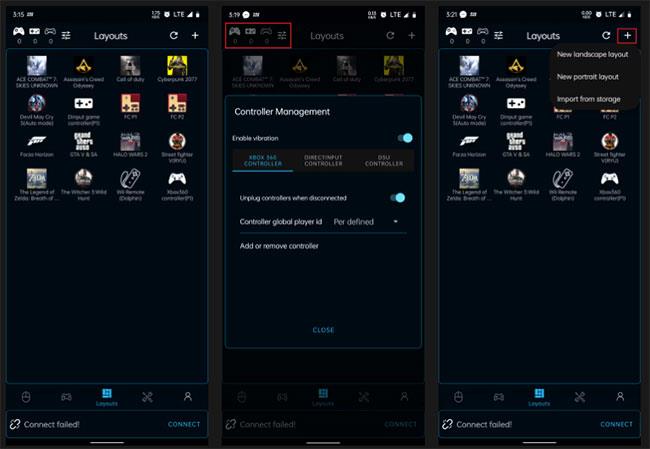
Pasirinkite valdiklio išdėstymą
Kai „Android“ telefonas veikia kaip valdiklis, galite mėgautis lenktynių ar vairavimo žaidimų, pvz., „Forza Horizon 5“, pakreipimo valdikliais. Norėdami naudoti telefoną kaip žaidimų pultą, tiesiog įdiekite programą abiejuose įrenginiuose ir suporuokite juos naudodami mėgstamą metodą.
Naudodami realaus laiko kalbos konvertavimo į tekstą funkcijas, įdiegtas daugelyje įvesties programų, turite greitą, paprastą ir tuo pat metu itin tikslų įvesties metodą.
Tiek kompiuteriai, tiek išmanieji telefonai gali prisijungti prie „Tor“. Geriausias būdas pasiekti „Tor“ iš savo išmaniojo telefono yra per „Orbot“, oficialią projekto programą.
„oogle“ taip pat palieka paieškos istoriją, kurios kartais nenorite, kad jūsų telefoną pasiskolinęs asmuo matytų šioje „Google“ paieškos programoje. Kaip ištrinti paieškos istoriją „Google“, galite atlikti šiame straipsnyje nurodytus veiksmus.
Žemiau pateikiamos geriausios netikros „Android“ GPS programos. Visa tai nemokama ir nereikia išjungti telefono ar planšetinio kompiuterio.
Šiais metais „Android Q“ žada į „Android“ operacinę sistemą pristatyti daugybę naujų funkcijų ir pakeitimų. Pažiūrėkime, kokia numatoma „Android Q“ ir tinkamų įrenginių išleidimo data yra kitame straipsnyje!
Saugumas ir privatumas vis dažniau tampa pagrindiniais išmaniųjų telefonų naudotojų rūpesčiais apskritai.
Naudodami „Chrome“ OS režimą „Netrukdyti“, galite akimirksniu nutildyti erzinančius pranešimus, kad darbo sritis būtų labiau sutelkta.
Ar žinote, kaip įjungti žaidimo režimą, kad optimizuotumėte žaidimo našumą telefone? Jei ne, panagrinėkime tai dabar.
Jei norite, taip pat galite nustatyti permatomus fono paveikslėlius visai Android telefono sistemai naudodami Designer Tools programą, įskaitant programos sąsają ir sistemos nustatymų sąsają.
Pristatoma vis daugiau 5G telefonų modelių – nuo dizaino, tipų iki segmentų. Šiame straipsnyje iškart apžvelgsime 5G telefonų modelius, kurie bus pristatyti šį lapkritį.









